Wiele osób zgłosiło, że widziało błąd 0x87dd001e na konsoli Xbox One po tym, jak konsola straciła swoje osie na rzecz sieci bezprzewodowej. Jeśli również doświadczasz tego problemu, bez wątpienia jesteś bardzo sfrustrowany. Ale nie martw się, można to naprawić.
Przed przejściem do przodu i wypróbowaniem rozwiązań naprawczych, które działają w sytuacjach, w których problem występuje lokalnie, upewnij się, że nie występuje tymczasowy problem z serwerem Xbox. Po wykluczeniu tej opcji potencjalnymi winowajcami są usterki stanu sieci i uszkodzone foldery tymczasowe.
Dlatego nie trać więcej czasu i skorzystaj z poniższych rozwiązań, aby rozwiązać ten problem.
Co mogę zrobić, gdy pojawia się błąd Xbox One 0x87dd001e?
1. Wykonaj pełny cykl zasilania konsoli

Po pierwsze, wyłącz i włącz konsolę. Ta procedura z powodzeniem pomoże ci wyeliminować większość plików tymczasowych, które mogą powodować tego rodzaju problemy, więc wiesz, co musisz zrobić.
Natychmiast przytrzymaj przycisk zasilania na konsoli przez 10 sekund lub do całkowitego wyłączenia zasilania. Odłącz przewód zasilający z tyłu konsoli. Po odczekaniu około 5 minut ponownie podłącz przewód zasilający, aby upewnić się, że procedura się powiodła, a następnie uruchom ponownie konsolę.
Zrób to, naciskając przycisk Xbox na konsoli, aby ją włączyć. Powinna zostać wyświetlona zielona animacja uruchamiania.
2. Zresetuj alternatywny adres MAC
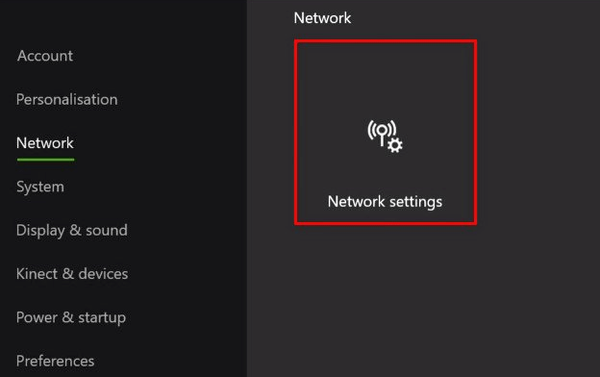
- wciśnij Przycisk Xbox , aby wyświetlić nakładkę przewodnika.
- Następnie wybierz System> Ustawienia.
- Wybierać Wszystkie ustawienia z menu kontekstowego.
- Gdy uda ci się dostać do Menu ustawień, iść do Ustawienia sieci.
- Z Menu sieci, przejdź do Menu ustawień zaawansowanych po lewej stronie.
- Dzięki Menu ustawień zaawansowanych zaznaczone, wybierz Alternatywny adres MAC z listy dostępnych opcji.
- Nie wahaj się trafić Przycisk Wyczyść.
- Następnie naciśnij Przycisk Uruchom ponownie aby zastosować zmiany.
- Przy następnej sekwencji startowej zaloguj się ponownie na swoje konto i sprawdź, czy błąd nadal występuje.
Jeśli więc nadal otrzymujesz błąd Xbox One 0x87dd001e, zdecydowanie zalecamy wyczyszczenie alternatywnego adresu MAC z menu ustawień Xbox One. To rozwiązanie jest skuteczne, jeśli używany dostawca usług internetowych zapewnia dynamiczny adres IP.
Nie możesz otworzyć przewodnika Xbox One? Spójrz na tę szczegółową procedurę, aby znaleźć rozwiązanie.
3. Przywróć ustawienia fabryczne konsoli Xbox One
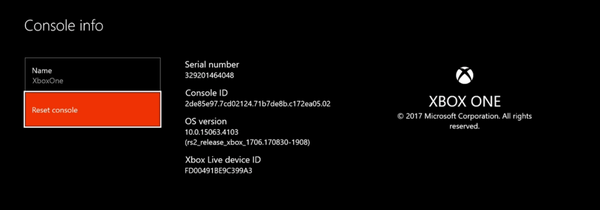
- wciśnij przycisk home na kontrolerze Xbox One.
- Przejdź do Menu systemowe i wybierz Ustawienia.
- Iść do System> Informacje o konsoli.
- Wybierz Zresetuj konsolę Kolejny.
- W tym momencie masz do wyboru jedną z opcji Zresetuj i usuń wszystko lub Zresetuj i zachowaj moje gry i aplikacje (możesz również anulować i wycofać się, jeśli jesteś niezdecydowany).
- Wybierz Zresetuj i zachowaj moje gry i aplikacje Sekcja.
- Uderz w Przycisk X. aby rozpocząć procedurę.
- Po wybraniu tej opcji konsola rozpocznie usuwanie zawartości, co może zająć kilka minut.
- Twoja konsola w końcu automatycznie uruchomi się ponownie.
Udało nam się również zidentyfikować kilka raportów użytkowników, w których przywrócenie ustawień fabrycznych całkowicie rozwiązało problem. Najlepsze jest to, że Microsoft sprawia, że jest to bardzo łatwe, niezależnie od tego, czy chcesz zachować zainstalowane gry i aplikacje, czy też dać konsoli nowy start.
W każdym razie, jeśli zdecydujesz się je zainstalować, pamiętaj, że procedura nadal usunie wszystkie pliki osobiste i skojarzenia z konsoli. Wszystkie zapisane gry, osiągnięcia, ustawienia i konta są jednak zsynchronizowane z usługą Xbox Live.
Dzieje się to automatycznie po połączeniu z Internetem, dlatego przed rozpoczęciem resetowania należy połączyć się z Internetem. Jest to procedura, którą możesz zastosować za każdym razem, gdy coś pójdzie nie tak, więc dodaj tę stronę do zakładek, ponieważ nigdy nie wiesz, kiedy może być konieczne zastosowanie jej ponownie.
Jeśli masz inne pytania lub sugestie, daj nam znać w sekcji komentarzy poniżej.
- błąd
- Xbox One
 Friendoffriends
Friendoffriends



